使用专业工具如Adobe Acrobat Pro DC导出PDF时勾选“保留书签”可完整转换书签为Word标题结构,或通过支持书签迁移的在线平台实现;若自动转换失败,可手动提取书签信息并在Word中应用标题样式生成可交互目录。

如果在将PDF文件转换为Word文档时,希望保留原有的书签结构和内容,可能会遇到格式丢失或书签无法识别的问题。以下是实现PDF书签内容完整转换并保留在Word中的具体操作方法:
部分高级PDF编辑器支持将PDF中的书签(即文档大纲)完整映射到Word的标题层级结构中。通过这种方式可以确保目录结构清晰,并在Word中生成可点击的导航书签。
1、打开Adobe Acrobat Pro DC软件,加载需要转换的PDF文件。
2、点击菜单栏的“导出PDF”功能,选择目标格式为“Microsoft Word”中的“.docx”格式。
3、在导出设置中,务必勾选“保留书签”或“转换书签为标题”选项,以确保PDF中的书签被正确识别。
4、完成设置后点击“导出”,保存生成的Word文档。
5、打开Word文档,检查“导航窗格”是否显示与原PDF一致的标题层级,确认书签已成功转换。
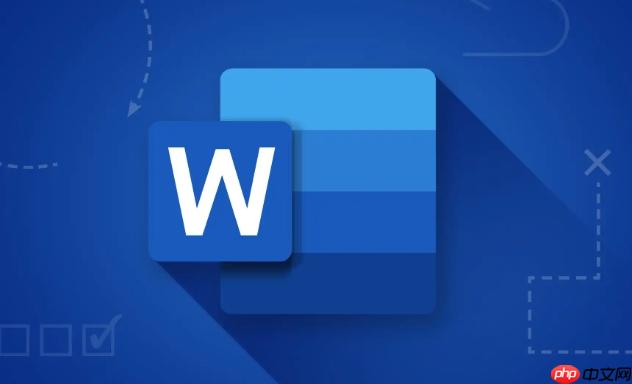
一些在线PDF转Word服务具备解析PDF书签并将其转换为Word多级列表或标题样式的功能。该方法适合无需安装软件的临时转换需求。
1、访问支持书签保留的在线转换网站,如Smallpdf、iLovePDF等。
2、上传包含书签的PDF文件,选择转换格式为Word(.docx)。
3、在转换前的设置选项中,查找并启用“保留大纲”或“保持书签结构”功能。
4、开始转换并下载生成的Word文件。
5、在Word中使用“视图”→“导航窗格”,查看是否显示完整的标题树状结构。
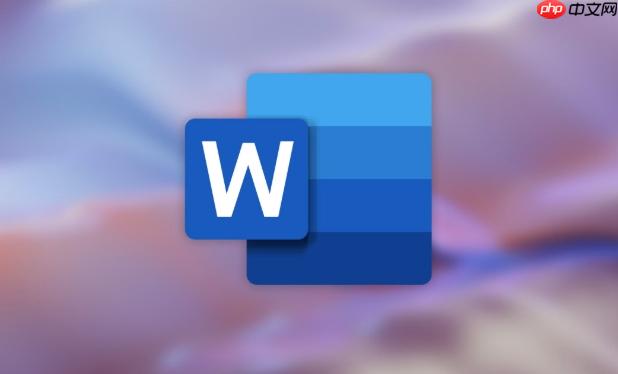
当自动转换无法保留书签时,可先提取PDF书签内容,再在Word中手动设置标题样式,最终构建可交互的目录结构。
1、使用PDF阅读器(如Foxit Reader)导出书签列表为文本文件,记录各级书签名称及对应页码。
2、将PDF转换为普通Word文档(不依赖书签保留功能)。
3、根据提取的书签信息,在Word中定位相应段落,应用“标题1”、“标题2”等内置样式进行层级标记。
4、全部标记完成后,插入“自动目录”以生成可跳转的导航目录。
5、保存文档,测试目录项能否准确跳转至对应章节位置。
以上就是PDF转Word怎么转书签内容_PDF书签内容转Word的书签保持方法的详细内容,更多请关注php中文网其它相关文章!

每个人都需要一台速度更快、更稳定的 PC。随着时间的推移,垃圾文件、旧注册表数据和不必要的后台进程会占用资源并降低性能。幸运的是,许多工具可以让 Windows 保持平稳运行。

Copyright 2014-2025 https://www.php.cn/ All Rights Reserved | php.cn | 湘ICP备2023035733号